Arrancar desde una memoria USB en VirtualBox para GNU/Linux es un proceso sencillo. Si quieres hacerlo, tan sólo debes tener algunas cosas en cuenta.
Primero, necesitamos instalar el Extension Pack correspondiente a nuestra versión de VirtualBox. Y a partir de aquí, seguimos los pasos:
- Debemos pertenecer a los grupos disk y vboxusers:
sudo usermod -a -G disk,vboxusers $USER
- Crea un VMDK asociado a la partición de la memoria USB (o dispositivo) desde el que queramos arrancar:
- Averigua la partición de la memoria USB (cualquiera de los dos comandos):
lsblkfdisk -l
- Crea el vmdk asociado al dispositivo o partición:
sudo VBoxManage internalcommands createrawvmdk -filename usb.vmdk -rawdisk /dev/DISPOSITIVO
- Averigua la partición de la memoria USB (cualquiera de los dos comandos):
- Introduce, en el primer SATA, el nuevo dispositivo de almacenamiento VMDK que hemos creado: Máquina -> Configuración -> Almacenamiento -> Controlador SATA -> Añadir -> Añadir. ¡Atención! no crees uno nuevo, sino que debes seleccionar el archivo creado antes con el comando VBoxManage.
Con esto tendremos el arranque por USB en VirtualBox, o más bien en una de las máquinas virtuales de este contenedor.
Sistemas con EFI o UEFI:
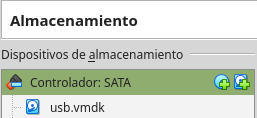
En caso que sea necesario arranque con UEFI, marca la opción de EFI en la pestaña Sistema -> Placa Base.
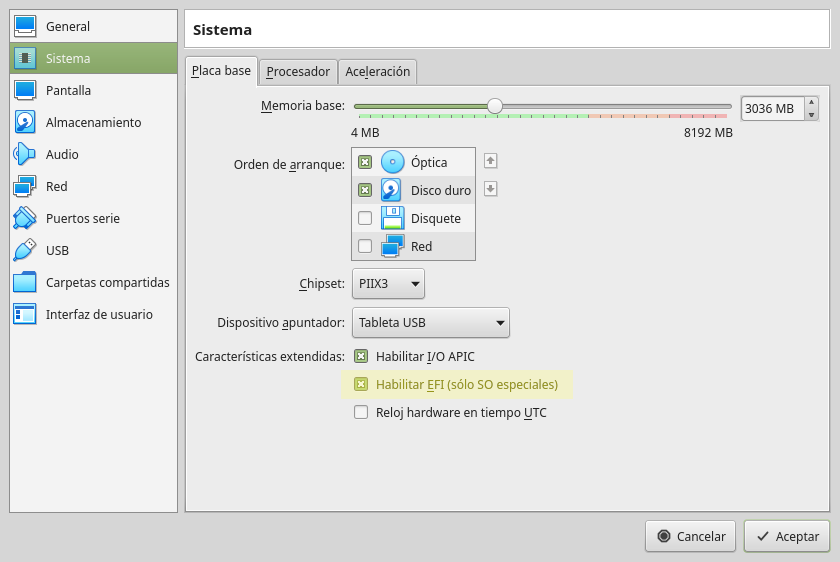
En Microsoft Windows el proceso es parecido (sin los grupos) pero según parece, necesitaremos permisos de administrador.
El resumen para el arranque por USB en VirtualBox es que debemos tener los permisos adecuados y una referencia en un archivo VMDK al dispositivo o partición desde el que deseamos arrancar.
Otros usos:
Este arranque también se puede extrapolar a otro disco o partición, por ejemplo, un disco externo o que hayamos metido en una caja externa y del que queramos recuperar datos o meter el sistema operativo en un contenedor.
Las utilidades son múltiples, desde probar la restauración de una máquina con Clonezilla a virtualizar el sistema operativo de un disco de otro ordenador.
Una prueba interesante que no he probado, pero creo que funcionaría, sería arrancar con VirtualBox un sistema operativo que tengamos en un disco secundario.
Página oficial de VirtualBox: https://www.virtualbox.org/
